Tải phần mềm bàn phím ảo máy tính, Huong Dan ban phim ao may tinh Full
Mục lục bài viết
1. Cách mở bàn phím ảo trên Windows XP, Windows 7
Có 2 cách để mở bàn phím ảo trên Windows XP và Windows 7:
Cách 1: Các bạn vào Start > Programs > Accessories > Accessibility > On-Screen Keyboard.
Cách 2: Các bạn vào Start > chọn Run ( hoặc nhấn tổ hợp phím window + R).
Nhập lệnh: OSK (chính là 3 chữ viết tắt của On Screen Keyboard) vào khung Run, sau đó nhấn Enter hoặc OK.
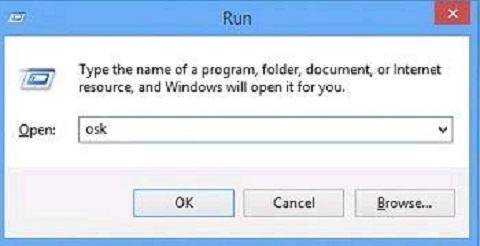
2. Cách mở bàn phím ảo trên Windows 8/8.1
Để mở bàn phím ảo trong Windows 8, bên cạnh 2 cách giống như đối với Windows XP và Windows 7, bạn còn có thể thực hiện theo cách sau:
Cách 1: Mở bàn phím ảo từ taskbar
Nhấp chuột phải lên khay hệ thống, chọn Properties:
Node là gì? Kiến thức cần biết về Node của Bitcoin và Blockchain
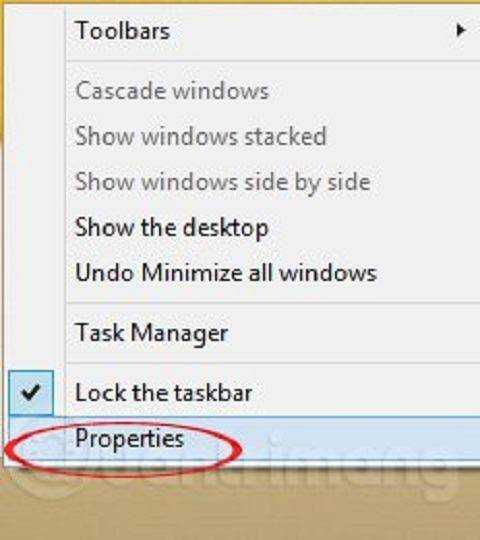
Trong cửa sổ mở ra, điều hướng đến Toolbars > tích vào hộp checkbox Touch Keyboard
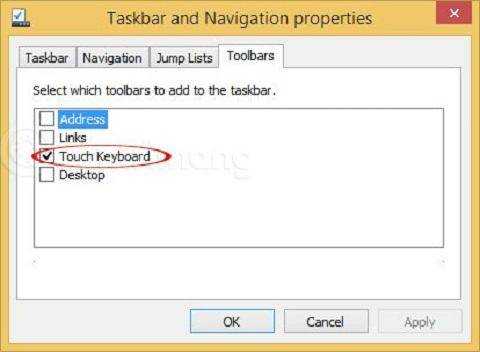
Một biểu tượng bàn phím nhỏ sẽ xuất hiện trên khay hệ thống, giống như hình dưới đây:
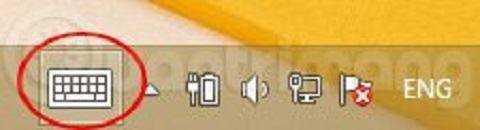
Về cơ bản, bàn phím này là bàn phím dành cho các thiết bị cảm ứng, nó nhỏ gọn hơn bàn phím ảo đầy đủ, với phần số và phần chữ tách biệt:

Cách 2: Mở bàn phím ảo từ hộp Search
Di chuột lên góc trên bên phải màn hình, hiện ra biểu tượng kính lúp, bạn nhấp chuột vào đó, gõ “osk” trong khung tìm kiếm, rồi nhấp vào bàn phím ảo hiện ra bên dưới.
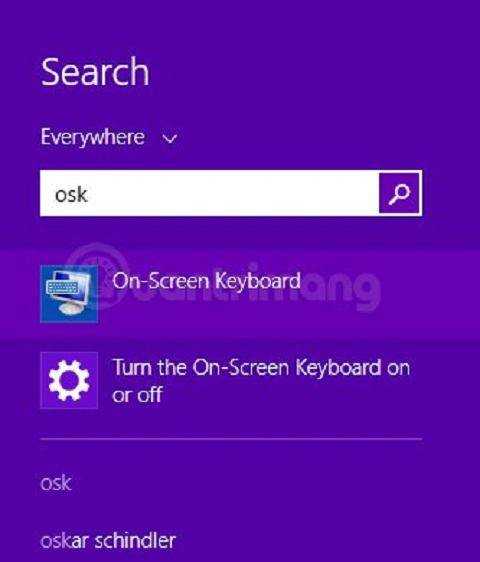
Cách 2 này cùng với 2 cách mở bàn phím ảo trên Windows 8/8.1 giống như của Windows XP và Windows 7 thì sẽ mở ra bàn phím ảo đầy đủ dưới đây:

Lưu ý:
Nếu muốn sử dụng hàng phím Function (từ F1 đến F12) thì các bạn nhớ bấm nút Fn để hiển thị dòng phím Function trên bàn phím ảo nhé:
Stellar price today, XLM live marketcap, chart, and info | CoinMarketCap

3. Cách mở bàn phím ảo trên Windows 10
3.1. Mở bàn phím ảo trên Start Menu
Nhập từ khóa On screen keyboard vào khung Search trên Start Menu hoặc trên thanh Taskbar rồi nhấn Enter để mở bàn phím ảo On screen board trên Windows 10.

3. 2. Mở bàn phím ảo từ cửa sổ lệnh Run
Để mở bàn phím ảo từ cửa sổ lệnh Run, bạn thực hiện theo các bước dưới đây:
Bước 1: Nhấn tổ hợp phím Windows + R để mở cửa sổ lệnh Run.
Bước 2: Trên cửa sổ lệnh Run, nhập OSK vào đó rồi nhấn Enter để mở bàn phím ảo.

3.3. Mở bàn phím ảo thông qua Command Prompt hoặc PowerShell
Thực hiện theo các bước dưới đây để mở bàn phím ảo thông qua Command Prompt hoặc PowerShell:
Đầu tiên mở cửa sổ Command Prompt hoặc cửa sổ PowerShell, sau đó nhập “OSK” vào đó rồi nhấn Enter.

3.4. Mở bàn phím ảo qua Start Menu
Mở Start Menu, sau đó click chọn All apps rồi click chọn biểu tượng thư mục Windows Ease of Access để mở rộng thư mục, sau đó click chọn On Screen Keyboard để mở bàn phím ảo On Screen Keyboard.
“Tiền ảo của Facebook sẽ tốt hơn Bitcoin”

3.5. Mở bàn phím ảo thông qua ứng dụng Settings
Bước 1: Mở ứng dụng Settings bằng cách click chọn biểu tượng Settings ở góc bên trái Start Menu.
Bước 2: Trên cửa sổ Settings, tìm và click chọn Ease of Access.
Bước 3: Click chọn Keyboard, sau đó tại mục Turns on the on-screen keyboard bạn chuyển trạng thái tùy chọn sang ON.

3.6. Mở bàn phím ảo thông qua Control Panel
Bước 1: Mở Control Panel bằng cách kích chuột phải vào nút Start, sau đó chọn Control Panel.
Bước 2: Trên cửa sổ Control Panel, tìm và click chọn Ease of Access.
Bước 3: Click chọn Ease of Access Center.
Bước 4: Cuối cùng click chọn Start On-Screen Keyboard để mở bàn phím ảo.
Giải mã lý do thị trường tiền điện tử sôi động trở lại

- Mẹo chơi game One Punch Man The Strongest
ONE PUNCH MAN The Strongest là game nhập vai hấp dẫn, cho phép người chơi xây dựng một đội hình các nhân vật trong series anime One Punch Man và tham gia các trận đấu PvE và PvP kịch tính. Nếu bạn là người mới bắt đầu, đừng bỏ qua các mẹo chơi game ONE PUNCH MAN The Strongest hữu ích được Taimienphi.vn chia sẻ trong bài viết sau đây.
- Cách tải và chơi miễn phí Diablo II Resurrected Open Beta
Sau bao nhiều ngày chờ đợi, cuối cùng Blizzard cũng chiều lòng khán giả khi cho phép họ tải và chơi miễn phí Diablo II Resurrected Open Beta vào ngày 20/8/2021 tới đây, Diablo II Resurrected là phiên bản được nâng cấp mạnh về mặt đồ họa chắc chắn sẽ mang đến cho người chơi nhiều trải nghiệm tuyệt vời.
- Cách chuyển tiền bằng ZaloPay trên điện thoại
Với tính năng chuyển tiền bằng ZaloPay người dùng có thể thực hiện giao dịch ngay trên thiết bị di động của mình hiệu quả và tiện lợi, đặc biệt thao tác chuyển khoản qua Zalopay diễn ra cực kỳ nhanh chóng chỉ trong vòng 2 giây.
Top 10 Phần mềm cắt ghép ảnh trên máy tính đơn giản dễ sử dụng
- 10 Cách sửa lỗi máy tính không kết nối được wifi
Có rất nhiều nguyên nhân mà người sử dụng máy tính, laptip gặp phải trong quá trình sử dụng. Ví như lỗi máy tính không kết nối được Wifi là một trong số các lỗi điển hình hay gặp phải, gây ra sự khó chịu trong quá trình
- Cách bỏ giới hạn 40 phút trên Zoom khi dạy học, họp
Áp dụng cách bỏ giới hạn 40 phút trên Zoom, người dùng có thể thoải mái tổ chức các buổi học, cuộc họp trong thời gian dài và hoàn toàn miễn phí mà không lo bị gián đoạn, ngắt quãng làm mất nội dung như khi sử dụng tài khoản Zoom thông thường.
- Cách cắt, sao chép và dán file trên Windows 11
Như các bạn đã thấy, File Explorer trên Windows 11 đã hoàn toàn thay đổi so với phiên bản trên Windows 10 chính vì thế các thao tác Cut, Copy và Paste cũng bị thay đổi theo. Nếu chưa biết cách cắt, sao chép và dán trên Windows 11 bạn có thể theo dõi trong bài viết dưới đây của Taimienphi.vn và làm theo hướng dẫn nhé.
- Top Game Zombie trên PC và điện thoại hay nhất
Lựa chọn một hay nhiều game Zombie PC, Android hay iOS như Plants vs Zombies … sẽ giúp chúng ta giải tỏa stress sau giờ làm việc, học tập căng thẳng. Thông qua game bắn zoombie trên PC, điện thoại, các bạn cũng sẽ cải thiện được kỹ năng chơi game chiến thuật của mình.
Giá NFT (NFT) hôm nay 05/09 – Biểu đồ NFT NFT – Đổi NFT – VNĐ – USD – Web giá
- Cách tải và chơi Pokemon Unite Beta
Nhà phát triển TiMi Studios đã chính thức phát hành phiên bản beta của tựa game MOBA Pokemon Unite và hiện chỉ có người chơi Canada được phép tham gia thử nghiệm, tuy nhiên, điều đó không có nghĩa là bạn không thể trải nghiệm sớm tựa game này, bài viết sẽ chia sẻ cho bạn cách tải và chơi Pokemon Unite Beta ngay sau đây.
- Cách chơi Play Together bỏ qua hàng chờ, bảo trì
Có rất nhiều bạn sau khi đăng nhập Play Together xuất hiện thông báo Đang Dọn Dẹp Thị Trấn, bạn phải chờ đến khi thời gian đếm ngược kết thúc mới có thể trải nghiệm bình thường. Taimienphi sẽ giúp bạn lách luật bỏ qua hàng chờ, chơi Play Together không phải chờ bảo trì đơn giản nhất.
- Cách kiếm Vàng trong Khuyển Dạ Xoa Truyền Kỳ
Vàng là một loại đơn vị tiền tệ quan trọng bậc nhất trong Khuyển Dạ Xoa Truyền Kỳ, người chơi có thể sử dụng Vàng làm rất nhiều việc như Cầu Nguyện, tăng cấp VIP, Tăng Bậc Tướng, Cường Hóa Tứ Hồn … Hôm nay, Taimienphi mang tới cho bạn đọc một số mẹo chơi Khuyển Dạ Xoa Truyền Kỳ kiếm Vàng một cách nhanh chóng nhất.











